È relativamente facile vedere le password delle reti WiFi su Android. Prima di Android 10, l’unico modo per visualizzare le password di tutte le reti WiFi salvate era installare applicazioni di visualizzazione password WiFi, ma con Android 10, hai un’opzione nativa per controllare le password.
Se il tuo smartphone utilizza Android 10 o versioni successive, non hai bisogno di installare alcuna app di terze parti o di visualizzare i file nascosti per controllare le password della rete WiFi a cui sei attualmente connesso.
spettacolo
Trova la password WiFi connessa su Android
Su Android 10 e versioni successive, puoi visualizzare la password WiFi connessa. Ecco come utilizzarla.
1. Apri il pannello delle app Android e tocca l’app Impostazioni.
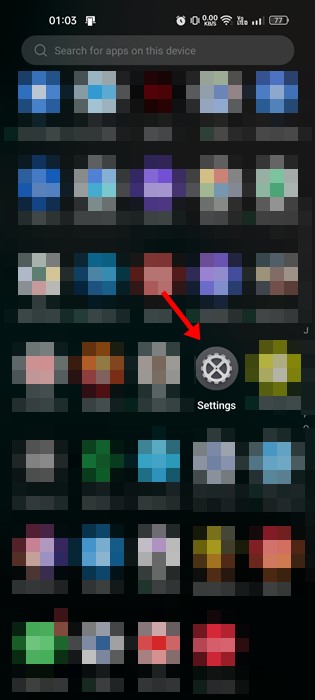
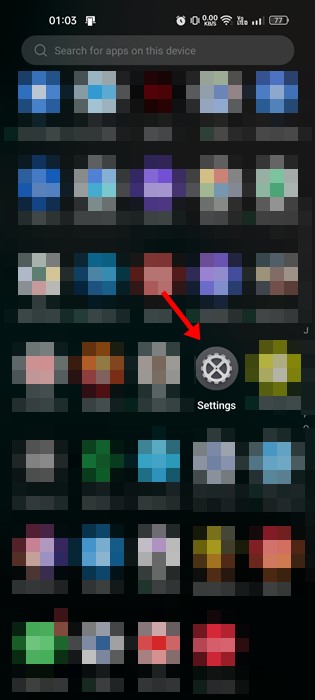
2. Nelle Impostazioni, tocca l’opzione WiFi.
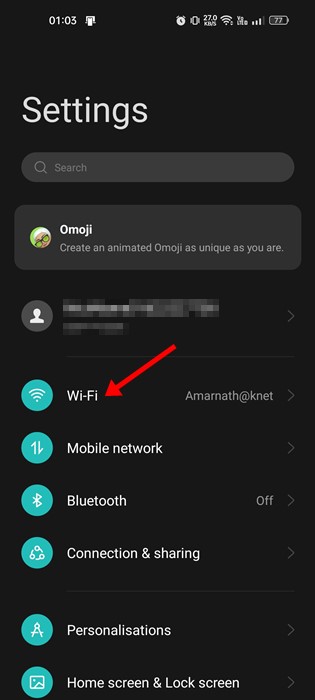
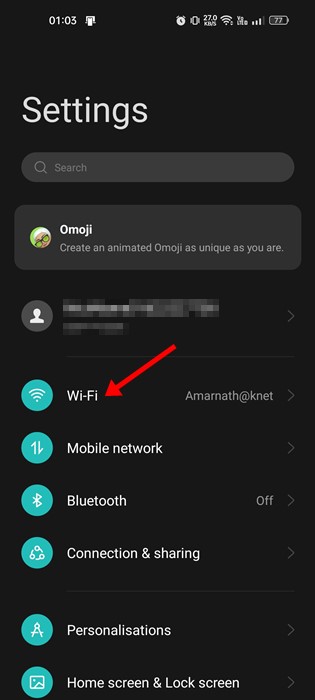
3. Ora vedrai la rete WiFi a cui sei attualmente connesso, insieme alle reti disponibili.
4. Per visualizzare la password della rete WiFi connessa, toccare la rete WiFi.


5. Nella schermata dei dettagli della rete WiFi, tocca il pulsante Condividi. Se il pulsante Condividi non è disponibile, tocca l’opzione Codice QR WiFi.
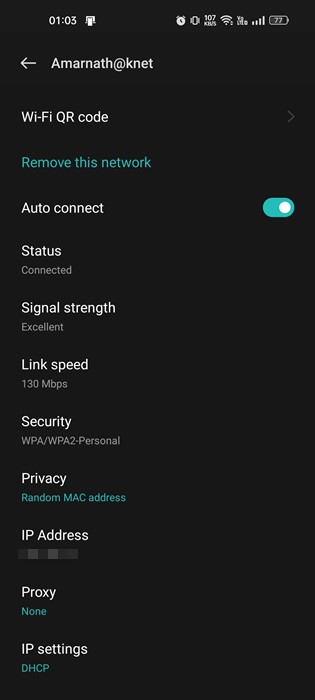
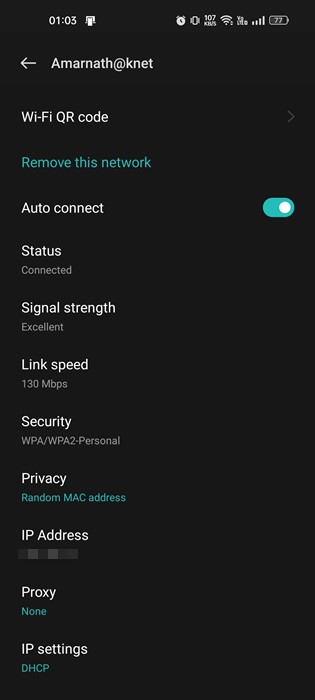
6. Ti verrà chiesto di inserire il tuo PIN/Password/Impronta digitale se hai impostato la sicurezza. Una volta fatto, vedrai un pop-up che ti mostrerà un codice QR.
7. Troverai la tua password sotto il nome della rete WiFi. Puoi anche scansionare questo codice QR per connetterti direttamente alla rete WiFi.


Nota: le opzioni possono variare a seconda della marca dello smartphone. La funzionalità si trova nella pagina delle impostazioni WiFi nella maggior parte degli smartphone con Android 10 o versioni successive. Quindi, se non riesci a trovare l’opzione, esplora la pagina delle impostazioni WiFi.
Trova la password WiFi connessa su Samsung
I passaggi per visualizzare la password WiFi connessa sono leggermente diversi sui telefoni Samsung. Quindi, se hai un telefono Samsung, segui questi passaggi.
- Avvia Impostazioni e tocca Wi-Fi.
- Tocca la rete a cui sei attualmente connesso. Quindi, tocca il menu a forma di ingranaggio in alto a destra.
- Nella schermata successiva, tocca il codice QR in basso.
- Verrà mostrato un codice QR. Tocca Salva come immagine.
- Successivamente, apri Google Foto e apri l’immagine che hai salvato.
- Tocca il pulsante Lens nella barra degli strumenti in basso. Il codice QR verrà scansionato.
- Sulla scheda informativa puoi vedere il nome della rete e la password.
Questa guida spiega come vedere la password WiFi connessa su Android. Questa è una funzionalità comoda, ma è disponibile solo su telefoni Android 10 e versioni successive. Se hai bisogno di ulteriore aiuto per visualizzare la password WiFi di una rete connessa, faccelo sapere nella casella dei commenti qui sotto.
